
'ہم ڈاؤن لوڈ فائل کی تصدیق کی تصدیق کرنے سے قاصر ہیں' فیس بک گیم روم میں خرابی کا پیغام
ونڈوز میں فیس بک گیم روم انسٹال کیوں نہیں ہوگا؟
ذیل میں دیئے گئے کچھ امور کی وجہ سے فیس بک گیم روم ونڈوز میں انسٹال نہیں ہوتا ہے۔
- میعاد ختم ہونے والا انسٹالر سرٹیفکیٹ: ونڈوز OS کے لئے پروگرام کی تنصیب کے لئے ایک سند کی ضرورت ہوتی ہے۔ اس کی میعاد ختم ہوجاتی ہے ، ونڈوز انسٹالیشن کا عمل جاری رکھنے نہیں دیتا ہے۔ اگر سرٹیفکیٹ کی میعاد ختم ہوگئی تو فیس بک گیم روم انسٹال نہیں ہوگا۔
- .NET فریم ورک لائبریری گم ہے / تازہ کاری نہیں ہوئی: گیم روم کی تنصیب کے لئے .NET فریم ورک کو اپ ڈیٹ کرنا ضروری ہے۔ اگر یہ غائب ہے یا تازہ کاری نہیں ہوئی ہے تو ، ونڈوز انسٹالر کو چلانے نہیں دے گا۔
حل 1: فیس بک گیم روم سرٹیفکیٹ انسٹال کرنا
گیم روم کو انسٹال کرنے کے ل you ، آپ کو جدید سرٹیفکیٹ انسٹال کرنے کی ضرورت ہے تاکہ یہ یقینی بنایا جاسکے کہ ونڈوز انسٹالر کو بلیک لسٹ میں نہیں ڈالتا ہے۔
- آپ انسٹالر فائل پر دائیں کلک کریں جس سے آپ نے فیس بک سے ڈاؤن لوڈ کیا ہے اور کلک کریں ’’ پراپرٹیز ‘‘۔
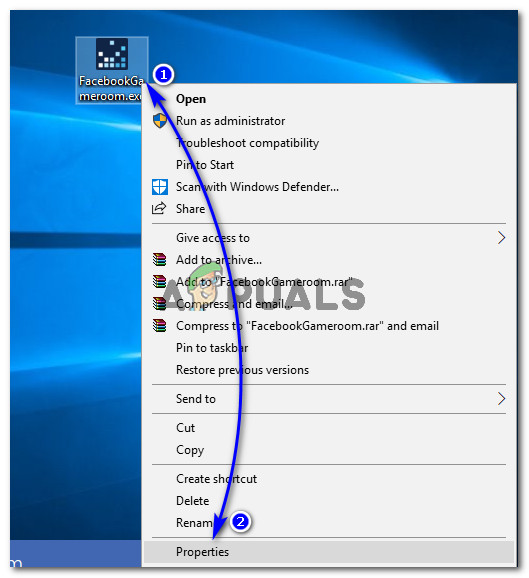
فیس بک گیم روم انسٹالر کی پراپرٹیز تک رسائی
- پراپرٹیز کے اندر ، پر کلک کریں ' ڈیجیٹل دستخط ' سب سے اوپر ٹیب اور منتخب کریں دستخط کنندہ کا نام یعنی فیس بک انکا اور پر کلک کریں ‘تفصیلات’ بٹن
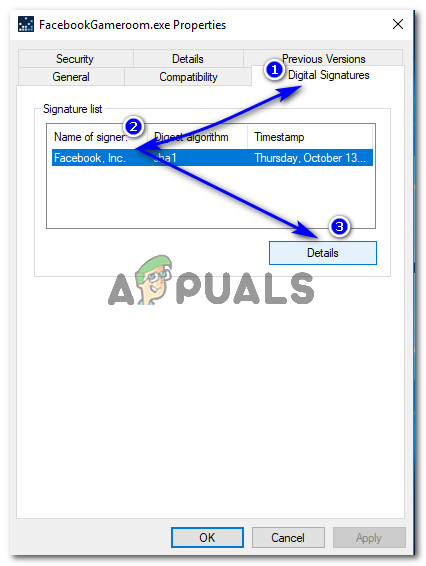
ڈیجیٹل دستخط سیکشن کے تحت دستخط کنندہ کے نام تک رسائی
- دستخط کرنے والے معلومات کے سیکشن کے تحت ، پر کلک کریں ‘سرٹیفکیٹ دیکھیں’ . وہاں ، آپ کو سرٹیفکیٹ کی درستگی کی تفصیل نظر آئے گی۔ سرٹیفکیٹ انفارمیشن سیکشن کے تحت ، کلک کریں ‘انسٹال سرٹیفکیٹ’۔
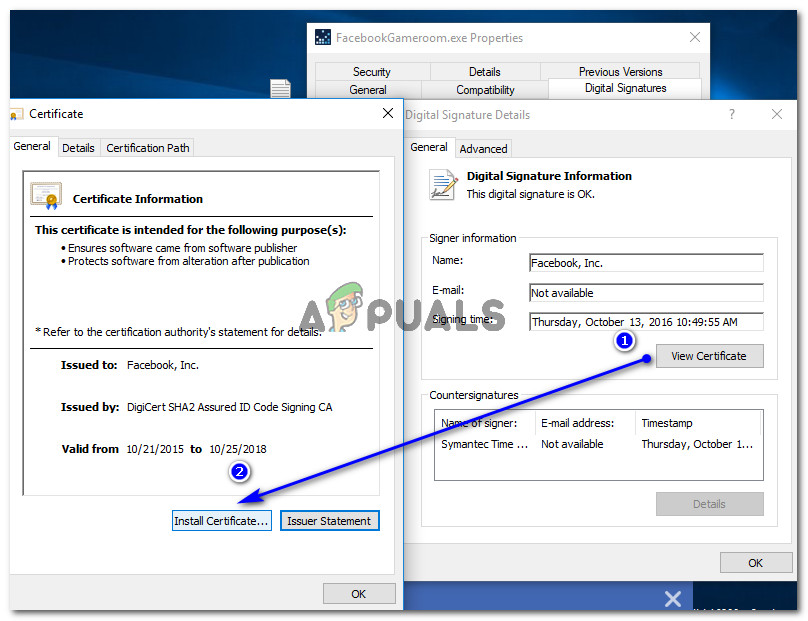
فیس بک گیم روم سرٹیفکیٹ تک رسائی اور انسٹال کرنا
- کے تحت سرٹیفکیٹ امپورٹ وزرڈ ، کلک کریں اگلے، منتخب کریں خود بخود سرٹیفکیٹ اسٹور منتخب کریں آپشن اور آخر میں ، ہٹ 'اگلے' اور ‘ختم’ بٹن بالترتیب یہ عمل انسٹالیشن مکمل ہونے کے لئے ضروری سرٹیفکیٹ درآمد کرے گا۔
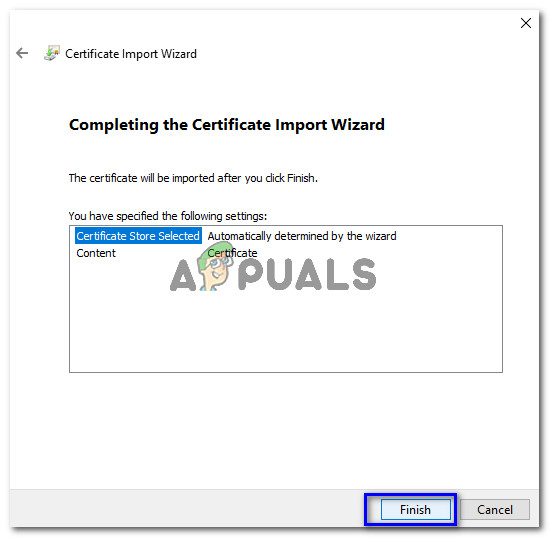
گیم روم سرٹیفکیٹ درآمد مددگار کو ختم کرنا
- عمل مکمل ہونے کے بعد ، اگر آپ ونڈوز 10 استعمال کر رہے ہیں تو ، گیم روم انسٹالر پر دوبارہ دائیں کلک کریں اور کلک کریں ‘دشواری حل مطابقت’۔ یہ ایک مطابقت چیک چلائے گا۔ پر کلک کریں ‘تجویز کردہ ترتیبات آزمائیں’ جب اشارہ کیا جائے۔ یہ ونڈوز 8 مطابقت کے موڈ کو لاگو کرے گا۔ کلک کریں ‘پروگرام کی جانچ کرو ..’ تاکہ اس مسئلے کو حل کیا گیا ہو یا نہیں۔

ونڈوز پروگرام کی مطابقت کا دشواری حل کرنے والا گیم روم انسٹالر کا ازالہ کرنا
- انسٹالر کی جانچ کرنے کے بعد ، اسے دائیں کلک اور منتخب کرکے چلائیں انتظامیہ کے طورپر چلانا .
حل 2: سرٹیفکیٹ کی تاریخ ختم ہونے سے پہلے سسٹم کی تاریخ میں ترمیم کرنا

گیم روم سرٹیفکیٹ کی درستگی کو دیکھنا
اگر سرٹیفکیٹ کی تنصیب آپ کے لئے کام نہیں کرتی ہے تو ، آپ کو بس اتنا کرنے کی ضرورت ہے کہ گیم روم سرٹیفکیٹ کی میعاد ختم ہونے کی تاریخ سے پہلے اپنے نظام کی تاریخ کو کم سے کم ایک دن میں تبدیل کردیں۔ ایسا کرنے کے لئے ، پیروی کریں اقدامات 1 سے 3 موجودہ گیم روم سرٹیفکیٹ کی تفصیل دیکھنے کے لئے مذکورہ بالا حل کی۔ سرٹیفکیٹ ونڈو کے اندر ، سند کی کوئی تاریخ ختم ہونے کی تاریخ نہیں ہے۔
- اس کے بعد ، اپنے ونڈوز ٹاسک بار کے دائیں کونے میں موجود تاریخ اور وقت پر دائیں کلک کریں اور منتخب کریں ‘تاریخ / وقت ایڈجسٹ کریں’۔
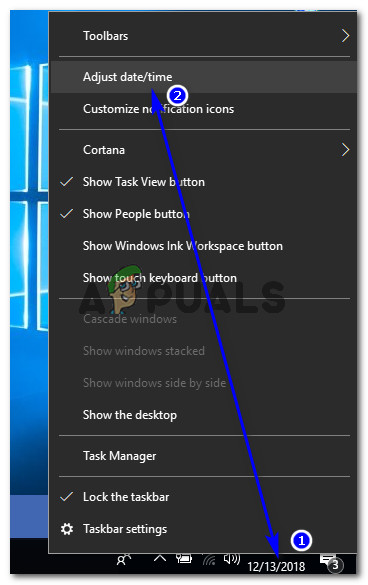
ونڈوز 10 میں تاریخ / وقت کی ترتیبات تک رسائی
ونڈوز 7 پر ، نیچے دائیں طرف کی تاریخ / وقت پر کلک کریں اور منتخب کریں تاریخ / وقت تبدیل کریں ترتیبات .
- آف کرنے کے لئے خودکار وقت سیٹ کریں اور کلک کریں ‘تبدیلی’ اب ، گیم روم سرٹیفکیٹ کی میعاد ختم ہونے کی تاریخ سے کم از کم ایک دن قبل اس تاریخ کا انتخاب کریں جس سے پہلے آپ نے نوٹ کیا ہے اور کلک کریں ‘تبدیلی’ .
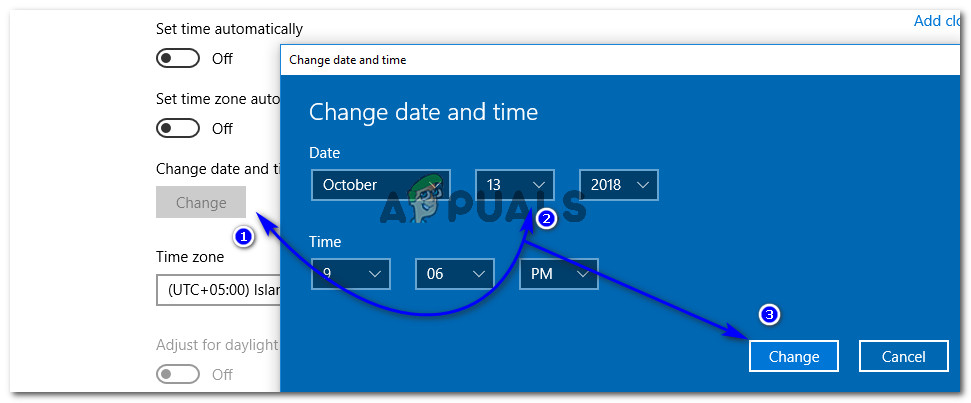
ونڈوز کی ترتیبات کے اندر تاریخ اور وقت میں ترمیم کرنا
- انسٹالر چلائیں اور ہدایات پر عمل کریں۔ فیس بک گیم روم انسٹال ہونے کے بعد ، آپ اپنی موجودہ تاریخ / وقت کی ترتیبات پر واپس جاسکتے ہیں۔
حل 3: ونڈوز 7 کے لئے .NET فریم ورک انسٹال کریں
ونڈوز 7 صارفین کے ل it ، ورژن 4.6.2 کے ورژن میں تازہ کاری کرنا ضروری ہے .نیٹ فریم ورک گیم روم کی تنصیب سے پہلے۔ اس مقصد کے ل you ، آپ آف لائن انسٹالر ( یہاں ) اور منتظم کے حقوق کا استعمال کرکے اسے انسٹال کریں۔ بعد میں گیم روم انسٹال کریں۔
حل 4: مطابقت کی دشواری حل کریں
کچھ معاملات میں ، ایپ آپ کے کمپیوٹر کے ساتھ مطابقت پذیر نہیں ہوسکتی ہے جس کی وجہ سے اس خامی کو جنم دیا جارہا ہے۔ لہذا ، اس قدم میں ، ہم گیم روم کی مطابقت کو دشواری میں ڈالیں گے اور امید ہے کہ اس طرح سے کام کریں گے۔ اسی لیے:
- لانچر پر دائیں کلک کریں اور منتخب کریں 'پراپرٹیز'۔
- پر کلک کریں 'مطابقت' ٹیب اور پھر منتخب کریں “ مطابقت کی دشواری کو چلانے والا چلائیں ”آپشن۔
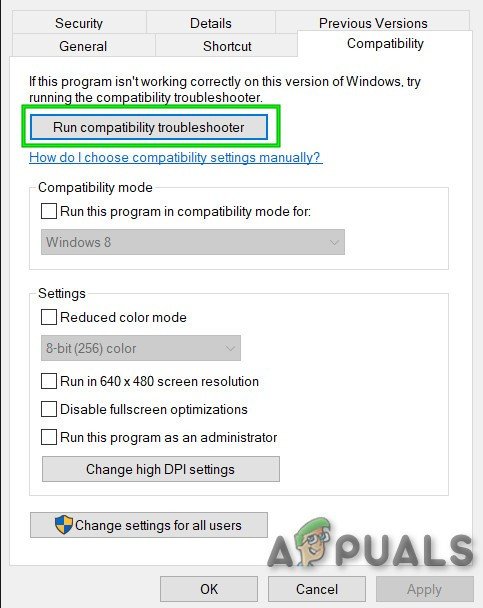
مطابقت کی دشواری کو چلانے کیلئے چلائیں
- مطابقت کو ازالہ کرنے کیلئے آن اسکرین ہدایات پر عمل کریں۔
- نیز ، 'اس پروگرام کو بطور ایڈمنسٹریٹر چلائیں' کے آپشن کو بھی چیک کریں۔
- ایک بار جب آپ کام کرلیں تو ، پر کلک کریں 'درخواست دیں' اپنی ترتیبات کو محفوظ کرنے کے ل see اور دیکھیں کہ آیا مسئلہ برقرار ہے۔
حل 5: مکمل انسٹال کرنا
کچھ معاملات میں ، مسئلہ اس وقت متحرک ہوجاتا ہے اگر صارف اپنے روم روم کو دوبارہ انسٹال کرتا ہے اور پچھلی تنصیب سے پہلے ہی موجود فائلیں کمپیوٹر پر موجود ہیں۔ لہذا ، اس مرحلے میں ، ہم اپنی پی سی رجسٹری سے یہ فائلیں ہٹائیں گے۔ اسی لیے:
- ڈاؤن لوڈ کریں IObit ان انسٹالر سے یہاں .
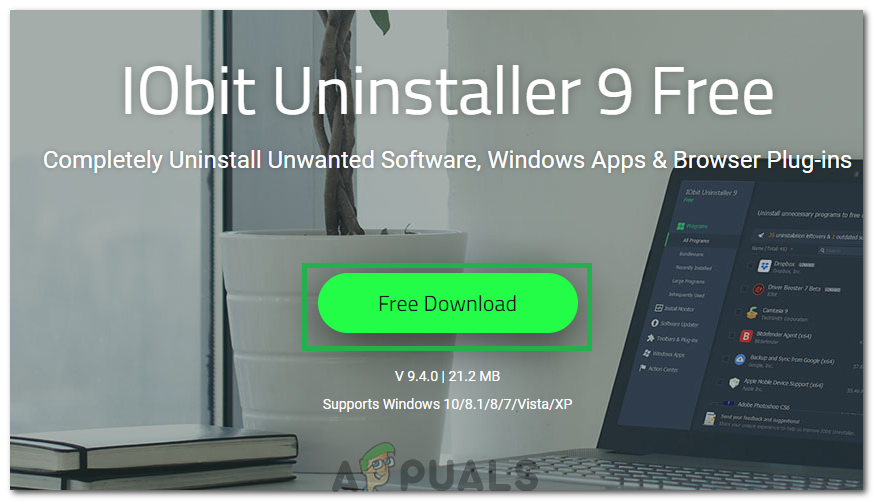
'ڈاؤن لوڈ' کے بٹن پر کلک کرنا
- ایپلی کیشن انسٹال کریں اور آن اسکرین پر اشارہ پر عمل کریں انسٹال کریں کھیلنے کا کمرہ.
- ڈاؤن لوڈ اور دوبارہ انسٹال کریں کھیلنے کا کمرہ.
- چیک کریں دیکھنا یہ ہے کہ آیا یہ مسئلہ برقرار ہے یا نہیں۔
حل 6: براؤزر کی ترتیبات کو دوبارہ ترتیب دیں
دوسرے اوقات میں ، مسئلے کو صرف برائوزر کی ترتیبات کو دوبارہ ترتیب دے کر طے کیا گیا تھا۔ ایسا کرنے کے ل you ، آپ نیچے دی گئی گائیڈ پر عمل کرسکتے ہیں۔
- اپنا براؤزر کھولیں اور پر کلک کریں 'تین نقطے' اوپری دائیں طرف۔
- منتخب کریں 'ترتیبات' فہرست سے نیچے تک سکرول کریں۔
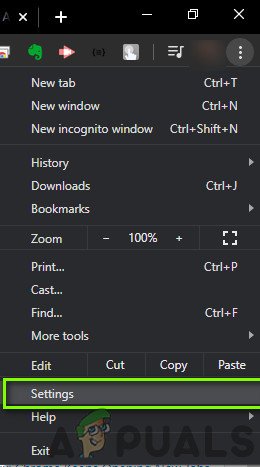
کروم سیٹنگز
- پر کلک کریں 'اعلی درجے کی' آپشن اور پر جائیں 'ری سیٹ اور صفائی' سرخی
- منتخب کریں “ ترتیبات کو ان کے اصلی ڈیفالٹس پر دوبارہ ترتیب دیں 'آپشن اور چیک کریں کہ آیا یہ مسئلہ برقرار رہتا ہے۔
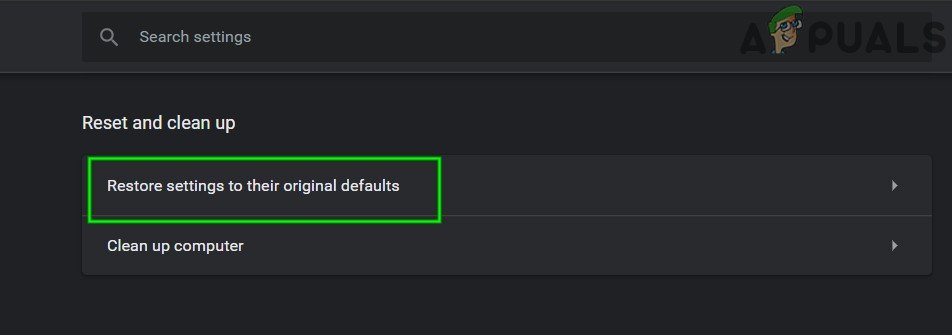
ترتیبات کو ان کے اصلی ڈیفالٹس پر ری سیٹ کریں پر کلک کریں
حل 7: فائل کاپی کرنا (کام کرنا)
کسی صارف کے ساتھ ایک پراسرار کیس ہے جو عارضی فولڈر میں فائل کاپی کرکے اس مسئلے کو حل کرتا ہے۔ یہ شاید آپ سب کے لئے کام نہیں کرے گا لیکن اس نے کچھ صارفین کے لئے کام کیا ہے۔ مسئلہ کو مندرجہ ذیل طریقہ سے طے کیا گیا ہے۔
- تشریف لے جائیں اپنے کمپیوٹر پر درج ذیل پتے پر۔
ج: صارفین (اکاؤنٹ کا نام) ایپ ڈیٹا مقامی ٹیایمپ
- آس پاس والی فائل تلاش کریں '52 ایم بی'۔
نوٹ: فائل کے مختلف معاملات میں مختلف نام ہوسکتے ہیں لیکن اس کی آس پاس ہونی چاہئے 52 ایم بی نشان. - اس فائل پر دائیں کلک کریں اور منتخب کریں 'نام بدلیں'۔
- اب فائل کو اس طرح سے محفوظ کریں 'گیم روم.زپ'۔
- نام کی ایک فائل ہونی چاہئے 'فیس بک گیمس آرکیڈ ڈاٹ ایم سی' اس زپ فائل میں
- اس فائل کو عارضی فولڈر میں کاپی کریں اور انسٹال کریں .
- یہ دیکھنے کے لئے چیک کریں کہ آیا یہ مسئلہ برقرار ہے یا نہیں۔
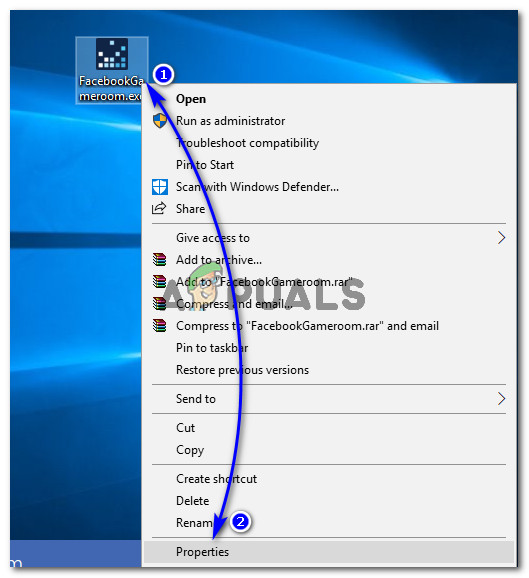
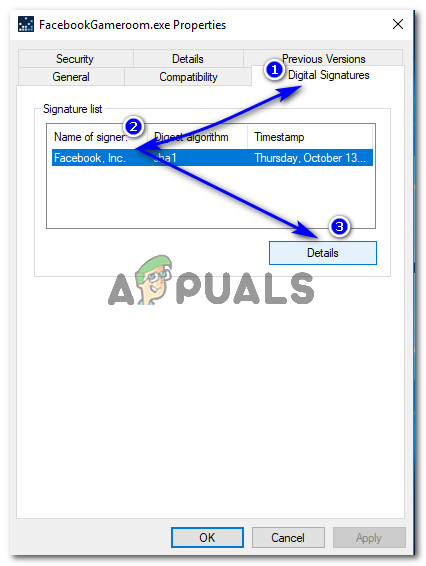
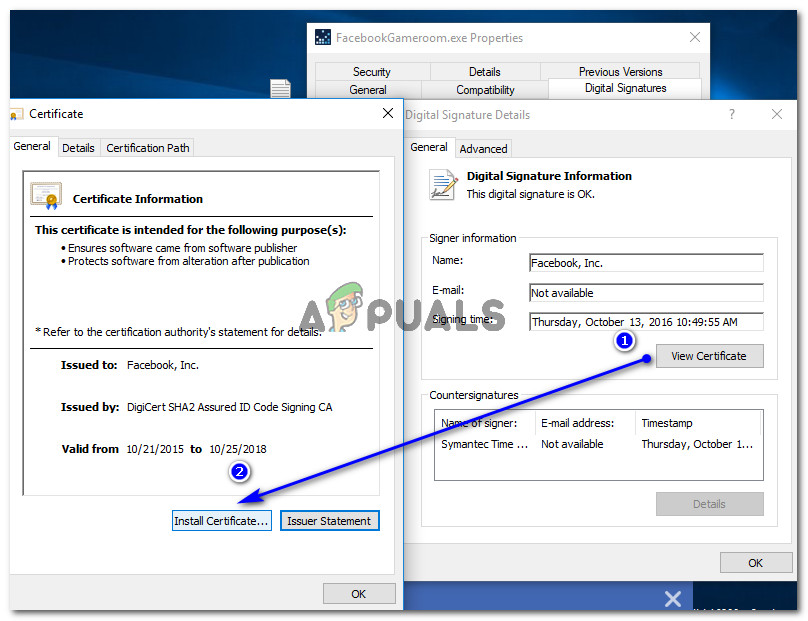
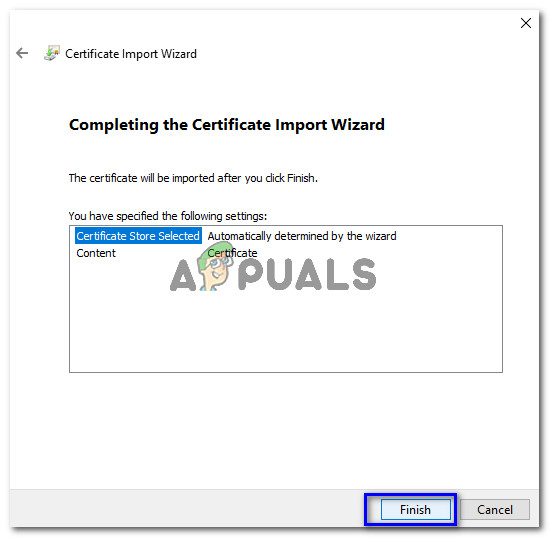

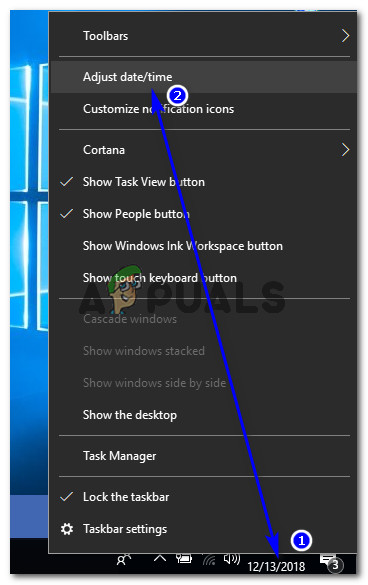
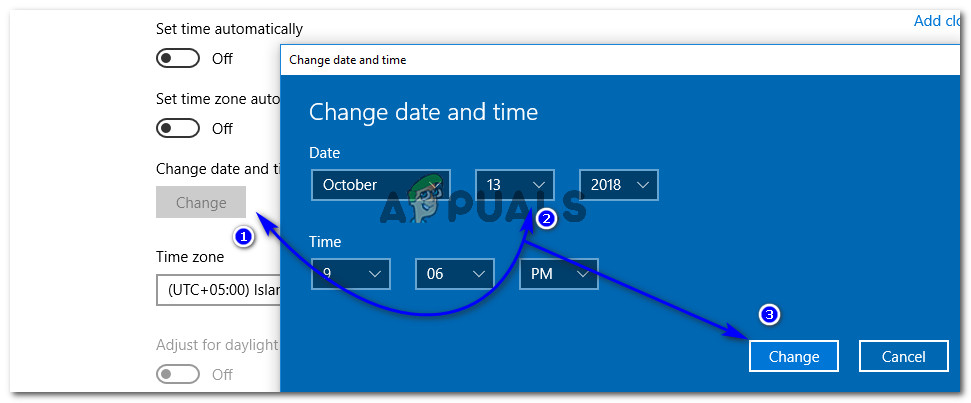
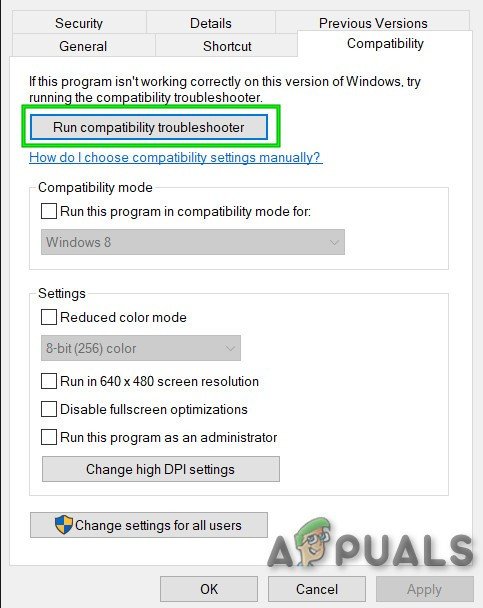
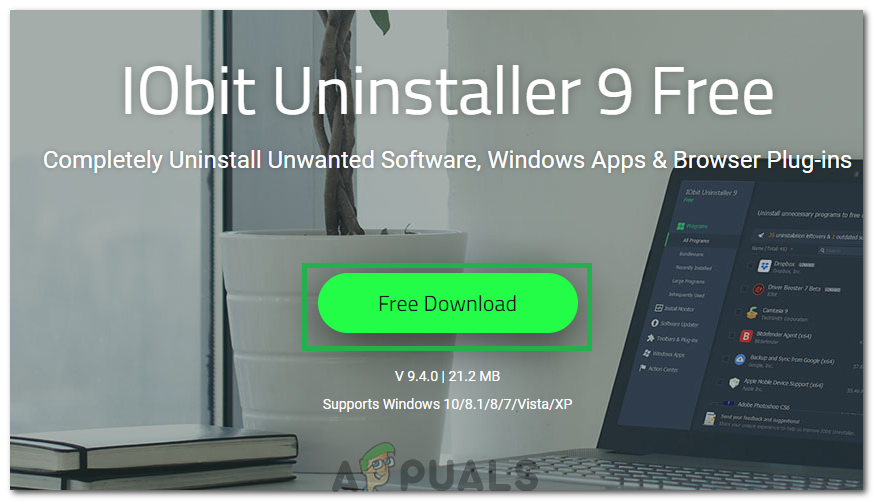
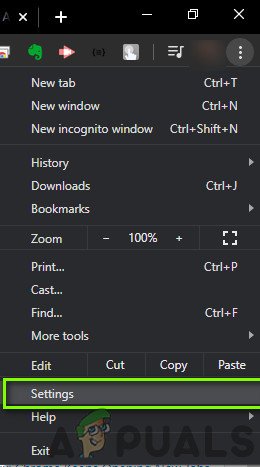
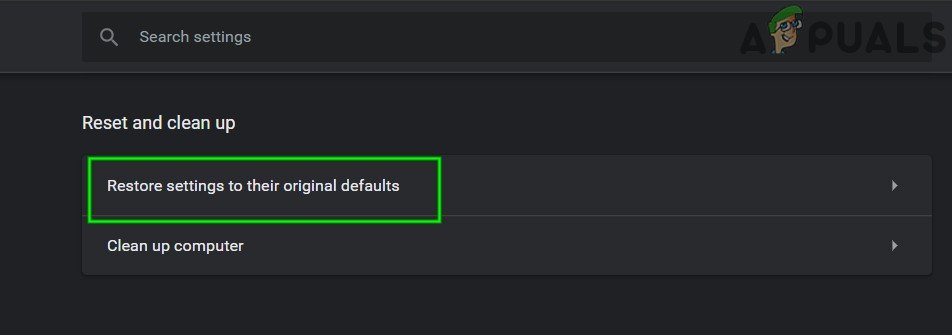















![[درست کریں] مالویئر بائٹس انسٹال کرتے وقت رن ٹائم خرابی (پراک انسٹال نہیں ہوسکا)](https://jf-balio.pt/img/how-tos/22/runtime-error-when-installing-malwarebytes.jpg)


![[FIX] پلگ ان ضم کریں ‘رسائی کی خلاف ورزی’ میں خرابی](https://jf-balio.pt/img/how-tos/88/merge-plugins-access-violation-error.png)





